Miłośnicy muzyki mają ogromny wybór, jeśli chodzi o platformy streamingowe. Podczas gdy Deezer, Tidal i Pandora cieszą się umiarkowaną popularnością, nie ma wątpliwości, że walka o pierwsze miejsce toczy się między Spotify i Apple Music. Chociaż możesz założyć, że Apple Music ogranicza się do urządzeń Apple, możesz też słuchać w systemie Windows. Chociaż wymaga to miesięcznej subskrypcji w wysokości 10 USD, możesz zapisać się na bezpłatną wersję próbną i odtwarzać swoją ulubioną muzykę w systemie Windows w mgnieniu oka. Tutaj pokazujemy, jak słuchać Apple Music w systemie Windows.
Treść
- 1. Posłuchaj w iTunes
- 2. Wypróbuj odtwarzacz internetowy Apple Music
- 3. Użyj aplikacji Apple Music na PC
- 4. Korzystanie z aplikacji innej firmy
- Często Zadawane Pytania
1. Posłuchaj w iTunes
iTunes to domyślny odtwarzacz muzyki i podcastów firmy Apple w systemie macOS, ale solidna aplikacja dla systemu Windows jest dostępna od kilku lat. Oprócz organizowania i słuchania pobranych utworów i plików MP3, możesz także używać iTunes do słuchania Apple Music. Można go pobrać
za pośrednictwem Sklepu Microsoft, ale nie jest tak gładko, jak mogłoby być. Na przykład pojawiają się skargi na częste awarie i pomieszanie danych.Notatka: iTunes jest dostępny zarówno dla systemu Windows 10, jak i 11, a najnowsza wersja to 12.12.9.4.
- Otwórz aplikację Microsoft Store na swoim komputerze, wyszukaj iTunes i kliknij „Pobierz”.
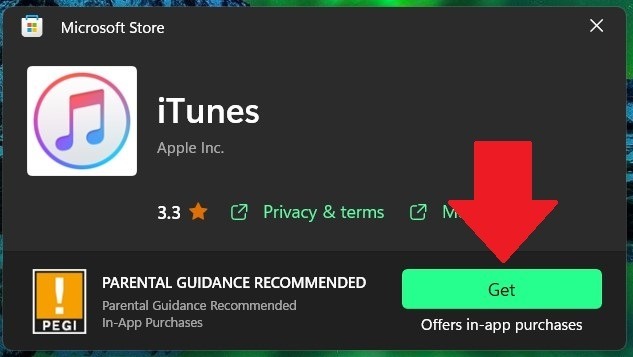
- Po zakończeniu kliknij „Otwórz”.
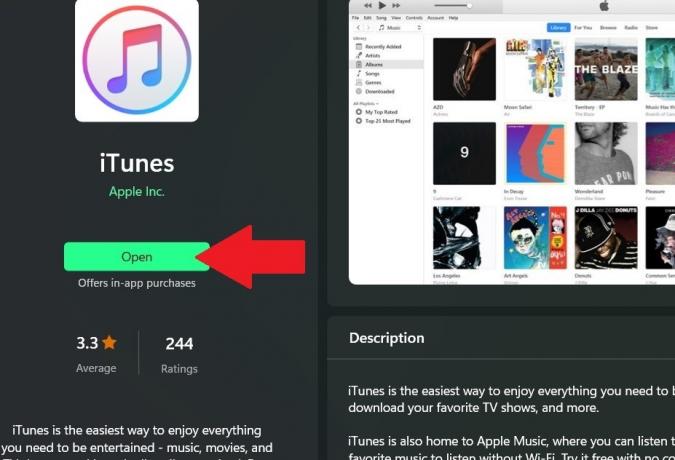
- Aby uzyskać dostęp do Apple Music, musisz zalogować się na swoje konto Apple. Kliknij „Konto” na górnej wstążce, a następnie „Zaloguj się”.
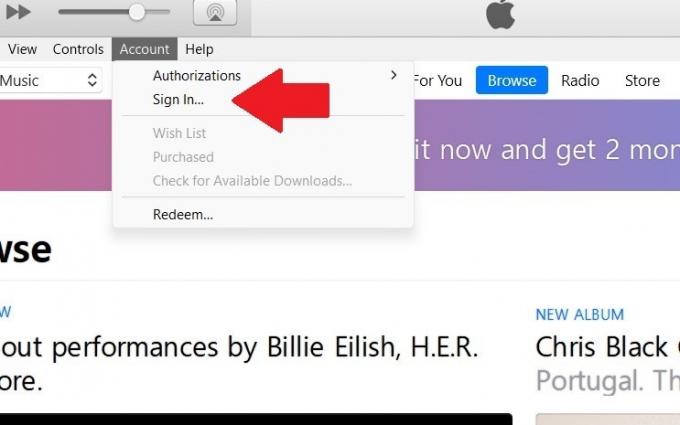
- Kliknij Przeglądaj, aby rozpocząć słuchanie.
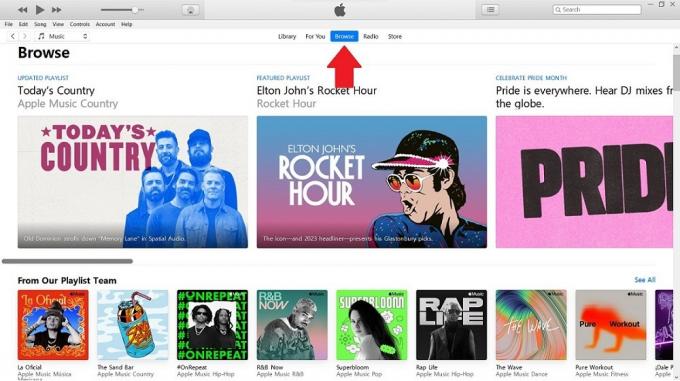
- Jeśli nie masz jeszcze subskrypcji Apple Music lub po prostu chcesz ją wypróbować, kliknij „Dla Ciebie”, a następnie „Wypróbuj teraz”, a zostaniesz poproszony o wybranie poziomu subskrypcji. Następnie możesz wrócić do przeglądania lub bezpośrednio wyszukać ulubionych wykonawców.

Wskazówka: Oto prosty sposób znajdź i usuń duplikaty w Apple Music na Macu.
2. Wypróbuj odtwarzacz internetowy Apple Music
Słuchanie muzyki przez iTunes jest stosunkowo łatwe, ale jeśli nie masz tego zainstalowanego na komputerze, na którym pracujesz, możesz także słuchać przez odtwarzacz sieciowy. Zapewnia taką samą funkcjonalność jak aplikacja na PC, ale istnieją niewielkie różnice projektowe.
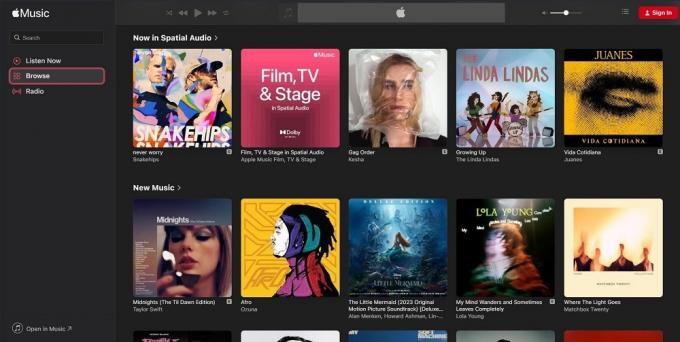
- Przejdź do odtwarzacza internetowego i jeśli masz już subskrypcję Apple Music, kliknij ikonę profilu w prawym górnym rogu, aby się zalogować. Aby przejść od razu, kliknij „Słuchaj teraz”.

- Jeśli chcesz po prostu poszperać, zobaczyć, co jest dostępne i uzyskać podgląd zawartości, kliknij Przeglądaj w lewym panelu. Jeśli podoba Ci się to, co słyszysz, możesz zapisać się na bezpłatny okres próbny.
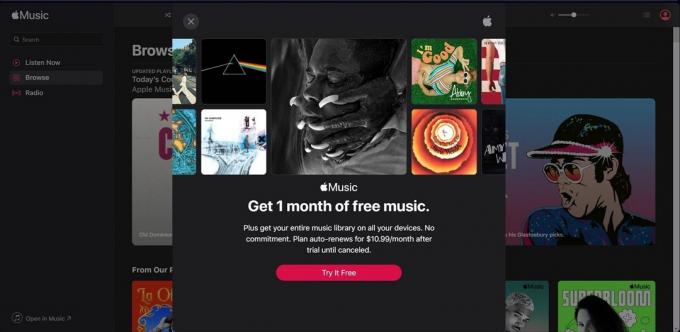
Natychmiast zauważysz, że odtwarzacz internetowy reaguje szybciej niż iTunes, a utwory, listy odtwarzania i wykonawców są znacznie łatwiejsze do odkrycia w sekcji „Przeglądaj”.
W sekcji Radio odtwarzacza internetowego znajdziesz wszystkie podcasty i audycje radiowe na żywo od twórców i organizacji informacyjnych. Jeśli jednak chcesz odkryć nowych artystów i najnowsze wydawnictwa, sekcja „Posłuchaj teraz” jest najlepszą opcją.
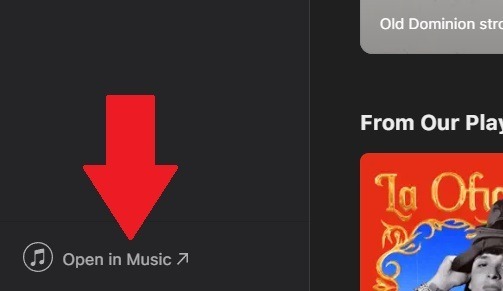
Możesz łatwo przeglądać odtwarzacz internetowy, ale jeśli chcesz słuchać muzyki za pośrednictwem aplikacji (iTunes lub Apple Music), w lewym dolnym rogu znajduje się przycisk „Otwórz w muzyce”.
3. Użyj aplikacji Apple Music na PC
Jeśli zastanawiasz się, czy istnieje dedykowana aplikacja komputerowa Apple Music, odpowiedź brzmi „tak”. Podgląd Apple Music można pobrać ze sklepu Microsoft Store i jest dostępny dla systemów Windows 10 (wersja 19045.0 lub nowsza) i 11.
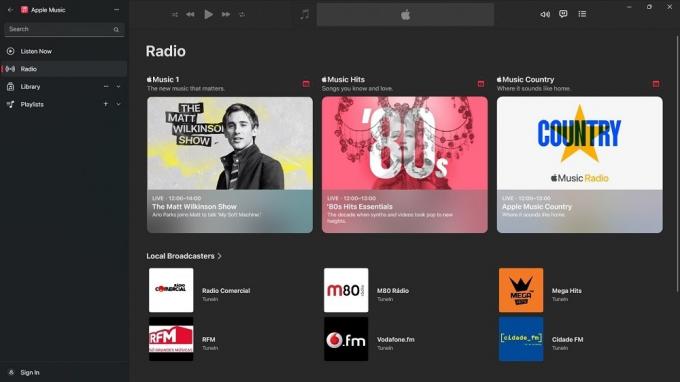
Ale zanim go pobierzesz, musisz wiedzieć kilka rzeczy. Zastąpi on korzystanie z iTunes (które już nie będzie działać), a zamiast tego wszystkie książki audio lub podcasty będą otwierane w aplikacji Apple Music. Oto jak go zdobyć:
- Otwórz aplikację Microsoft Store na swoim komputerze i wyszukaj Apple Music Preview. Kliknij „Zainstaluj”, aby rozpocząć proces. Ma rozmiar około 170 MB i zostanie zainstalowany automatycznie. Po zakończeniu kliknij „Otwórz”.
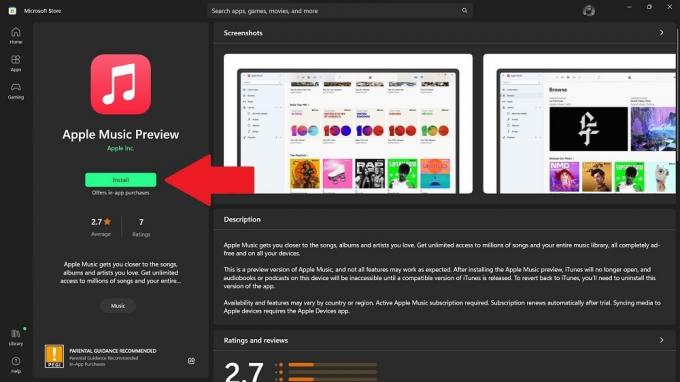
- Spowoduje to wyświetlenie porady, że Apple Music dla Windows jest wciąż w fazie podglądu. Oznacza to, że iTunes nie będzie się już otwierał, jeśli masz go zainstalowanego. Jeśli nie masz nic przeciwko, kliknij „Kontynuuj”, a następnie „Zgadzam się” w następnym oknie.
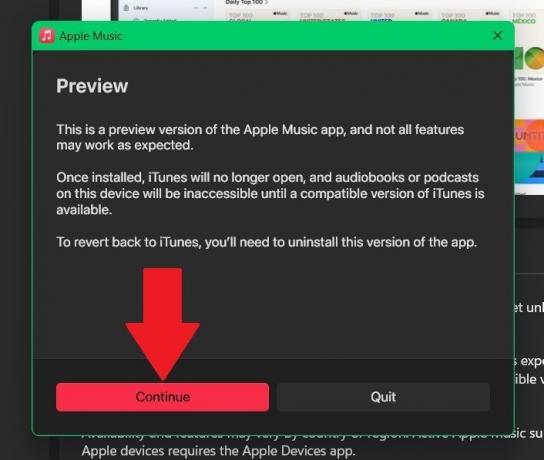
- Aby zalogować się na swoje konto Apple, kliknij ikonę profilu w lewym dolnym rogu, a następnie kliknij Zaloguj się.
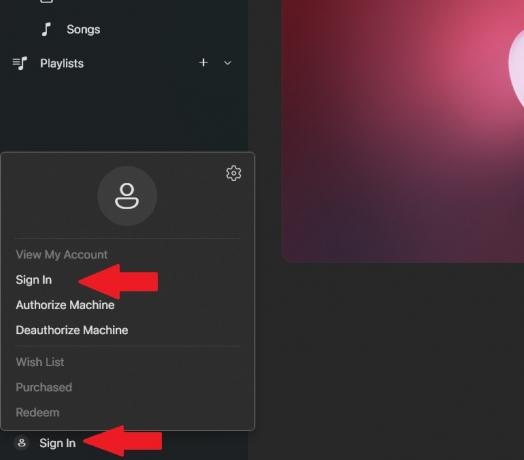
- W lewym panelu kliknij „Słuchaj teraz” lub przejrzyj bezpośrednio wybranych wykonawców lub utwory.
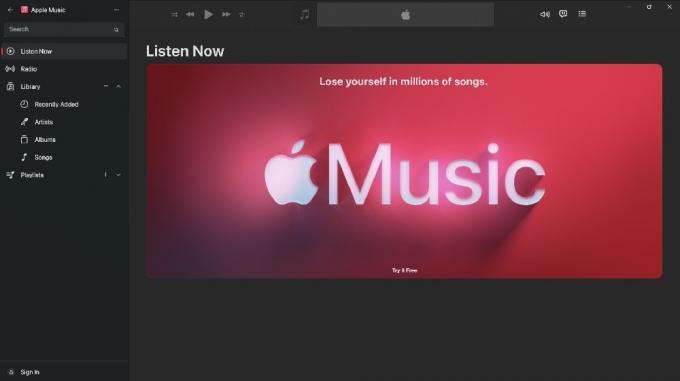
Aplikacja jest prawie identyczna z odtwarzaczem internetowym Apple Music, z dodatkową korzyścią, że możesz zaimportować lokalną bibliotekę muzyczną i uporządkować swoją kolekcję audio w taki sam sposób, jak w iTunes.
Notatka: jedynym sposobem na powrót do słuchania muzyki w iTunes jest odinstalowanie aplikacji Apple Music.
Dobrze wiedzieć: chcieć korzystaj z Apple Music za darmo? Sprawdź te promocje!
4. Korzystanie z aplikacji innej firmy
Jeśli poprzednie opcje nie przypadły Ci do gustu, możesz słuchać Apple Music za pośrednictwem aplikacji innej firmy cydr. Zaczęło się jako alternatywa dla klienta stacjonarnego Apple Music, ale nadchodząca aktualizacja zmieni go w miejsce docelowe dla wszystkich platform streamingowych, łącząc je w jedną aplikację. Jest dostępny za 3,99 USD w Sklep Microsoftu.

Cider to oprogramowanie typu open source stworzone przez pasjonującą społeczność muzyczną. Nie jest powiązany z Apple, ale korzysta z Apple Music API MusicKit, kilku zestawów programistycznych (SDK) i innych interfejsów API do podłączania treści do platformy.

Oprócz dostępu do Apple Music elegancki pulpit nawigacyjny można dostosować, obsługuje dźwięk przestrzenny i integruje się z Discord, Last. FM i Spotify. Nadal potrzebujesz subskrypcji Apple Music, a proces logowania w Cider jest podobny do Apple.
Dobrze wiedzieć: uczyć się jak przenieść listę odtwarzania Spotify do Apple Music.
Często Zadawane Pytania
Jakiej jakości można oczekiwać od Apple Music w systemie Windows?
Domyślnie Apple Music przesyła strumieniowo dźwięk w formacie AAC. Jednak w aplikacji Apple Music dostępny jest wzmacniacz dźwięku poprawiający jakość dźwięku. Istnieje również opcja przełączenia na bezstratny dźwięk o wysokiej rozdzielczości, który wymaga znacznie większej przepustowości.
Apple Music ma bezstratne ścieżki audio, ale nie jest dostępny dla wszystkich. Jeśli masz subskrypcję tylko głosową, możesz słuchać muzyki w standardowym formacie przesyłania strumieniowego. Pełny katalog bezstratnego dźwięku jest dostępny dla subskrypcji Studenckich, Indywidualnych i Rodzinnych.
Czy Apple Music to to samo co iTunes na PC?
Zasadniczo Apple Music ma taką samą funkcjonalność jak iTunes, ale wygląda o wiele bardziej elegancko i jest łatwiejszy w nawigacji. Nadal możesz importować pobrane utwory z dysku twardego (tak jak w iTunes) i słuchać ich offline.
Czy Apple Music ma reklamy?
Nie, ponieważ nie ma opcji bezpłatnego przesyłania strumieniowego, nie ma reklam odtwarzanych podczas odtwarzania muzyki.
Jaka jest różnica między Apple Music a Apple Music Classical?
Aplikacje są zasadniczo takie same. Apple Music Classical udostępnia tylko muzykę klasyczną do słuchania. Nie znajdziesz tu Taylora Swifta ani Jaya-Z, bo wszystko kręci się wokół Bacha, Mozarta i Chopina. Jest dostępna jako bezpłatna aplikacja towarzysząca dla subskrybentów indywidualnych, rodzinnych i studenckich, a także Apple One.
Źródło obrazu: Freepik. Wszystkie zrzuty ekranu autorstwa Charliego Frippa.
Zapisz się do naszego newslettera!
Nasze najnowsze samouczki dostarczane prosto do Twojej skrzynki odbiorczej


